Với những ai thường xuyên phải xử lý khối lượng tính toán lớn, Microsoft Excel là công cụ hỗ trợ hữu ích giúp bạn có thể hoàn thành mọi công việc. Dựa trên các hàm và công thức, người dùng có thể tính toán các dữ liệu lưu trữ trên bảng tính. Khi dữ liệu thay đổi, các công thức sẽ tự động cập nhật các thay đổi và cho ra kết quả mới, tiết kiệm nhiều công sức của người dùng.
Hàm TODAY() là 1 trong 7 hàm ngày tháng có trong Excel. Hàm này hữu dụng khi chúng ta muốn hiển thị ngày hiện tại trên tập tin, hàm trả đúng về ngày hiện tại ở thời điểm người dùng mở tập tin đó. Với những ai phải xử lý bảng tính quản lý thời gian, nhất là chèn thời gian hiện tại đều cần sử dụng đến hàm TODAY(). Tuy nhiên, ngoài cách sử dụng hàm công thức này, chúng ta cũng có thể sử dụng cách khác để thêm ngày giờ hiện tại vào trong Excel.
Cách 1: Sử dụng hàm TODAY():
Cách sử dụng hàm công thức TODAY() được nhiều người dùng chọn lựa sử dụng. Hàm này sẽ tự cập nhật thời gian trên máy tính vào Excel và có thể thay đổi ngày khi bạn tắt hoặc mở lại file.
Bước 1:
Bạn thực hiện việc nhập dữ liệu, kẻ bảng tính trong Excel. Tại ô cần lấy giá trị ngày hiện tại, chúng ta nhập câu lệnh =TODAY().
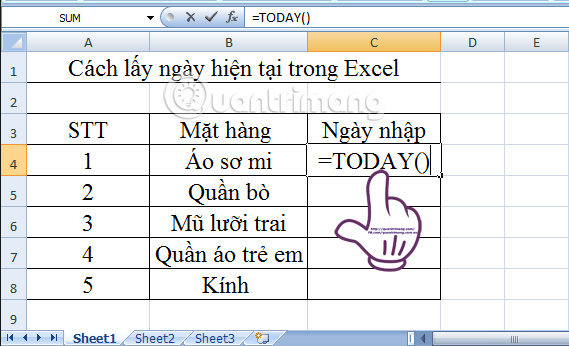
Bước 2:
Chúng ta nhấn Enter và kết quả trả về là ngày hiện tại.
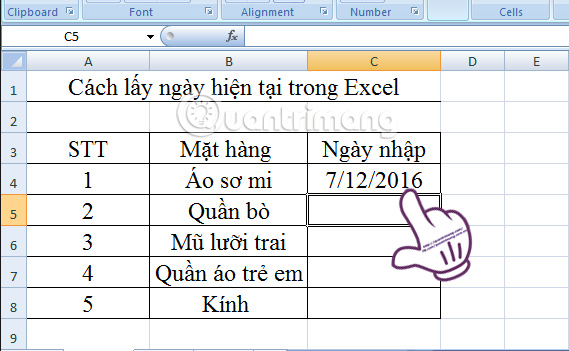
Bước 3:
Để nhập ngày hiện tại tương tự cho các vùng ô dữ liệu khác, bạn cần giữ và kéo ô ngày tháng hiện tại đầu tiên xuống vùng dữ liệu cần chèn ngày là xong.
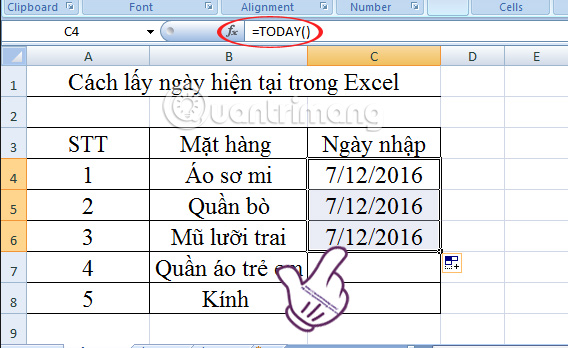
Ngoài hàm công thức chèn ngày hiện tại TODAY() bên trên, bạn cũng có thể tham khảo thêm những hàm công thức quan trọng khác của Excel trong bài Đây là những hàm cơ bản nhất trong Excel mà bạn cần nắm rõ.
Cách 2: Sử dụng tổ hợp phím Ctrl + ";":
Khi bạn quá quen thuộc với việc sử dụng các hàm tính, thường sẽ quên mất những tổ hợp phím tắt có chức năng tương tự nhưng thao tác thực hiện lại nhanh hơn. Cách này sẽ nhập ngày tĩnh, nghĩa là không thay đổi theo thời gian trên máy tính.
Bước 1:
Chúng ta đặt con trỏ chuột tại ô cần nhập giá trị ngày hiện tại.
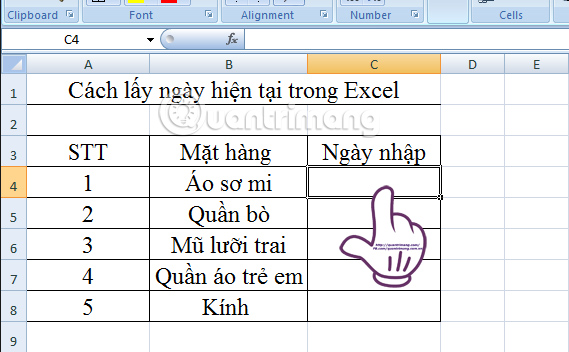
Sau đó ấn tổ hợp phím Ctrl + ; và sẽ cho ra ngày hiện tại trong bảng tính.
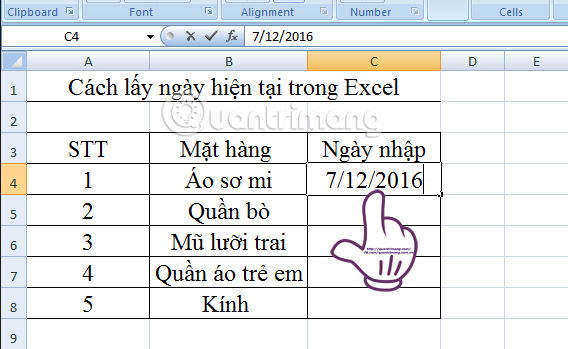
Bước 2:
Cuối cùng bạn cũng thực hiện tác giữ và kéo ô ngày tháng hiện tại đầu tiên để copy xuống vùng ô dữ liệu bên dưới.
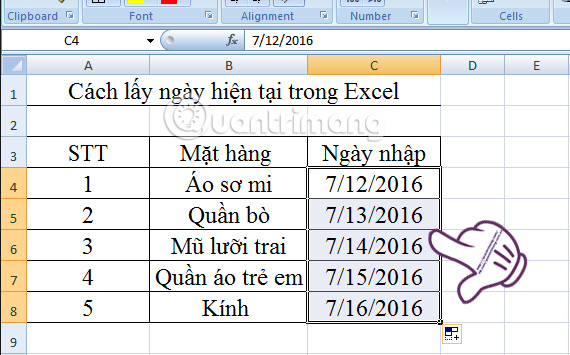
Việc sử dụng tổ hợp phím tắt này mang lại nhiều công dụng hữu ích cho người dùng, giúp các thao tác trở nên nhanh hơn tiết kiệm thời gian. Ngoài tổ hợp phím Ctr + ; để chèn ngày hiện tại, bạn cũng có tham khảo thêm nhiều phím tắt khác khi thao tác với bảng tính dữ liệu trong bài Tổng hợp những phím tắt đắt giá trong Excel.
Như vậy, với 2 cách làm đơn giản và dễ dàng để chèn ngày hiện tại trong bảng tính Excel mà chúng tôi tổng hợp bên trên, hy vọng bạn có thể xử lý lượng công việc nhanh chóng và hiệu quả.
Hướng dẫn chèn ngày tháng vào Excel
Tham khảo thêm các bài sau đây:
- Bạn muốn in văn bản, dữ liệu trong Microsoft Excel. Không đơn giản như Word hay PDF đâu nhé! Hãy đọc bài sau!
- 10 cách khôi phục tập tin Excel bị lỗi
- Làm thế nào để mở lại file Word, Excel hay PowerPoint khi đóng mà chưa kịp lưu?
Chúc các bạn thực hiện thành công!
 Công nghệ
Công nghệ  AI
AI  Windows
Windows  iPhone
iPhone  Android
Android  Học IT
Học IT  Download
Download  Tiện ích
Tiện ích  Khoa học
Khoa học  Game
Game  Làng CN
Làng CN  Ứng dụng
Ứng dụng 





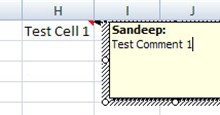












 Linux
Linux  Đồng hồ thông minh
Đồng hồ thông minh  macOS
macOS  Chụp ảnh - Quay phim
Chụp ảnh - Quay phim  Thủ thuật SEO
Thủ thuật SEO  Phần cứng
Phần cứng  Kiến thức cơ bản
Kiến thức cơ bản  Lập trình
Lập trình  Dịch vụ công trực tuyến
Dịch vụ công trực tuyến  Dịch vụ nhà mạng
Dịch vụ nhà mạng  Quiz công nghệ
Quiz công nghệ  Microsoft Word 2016
Microsoft Word 2016  Microsoft Word 2013
Microsoft Word 2013  Microsoft Word 2007
Microsoft Word 2007  Microsoft Excel 2019
Microsoft Excel 2019  Microsoft Excel 2016
Microsoft Excel 2016  Microsoft PowerPoint 2019
Microsoft PowerPoint 2019  Google Sheets
Google Sheets  Học Photoshop
Học Photoshop  Lập trình Scratch
Lập trình Scratch  Bootstrap
Bootstrap  Năng suất
Năng suất  Game - Trò chơi
Game - Trò chơi  Hệ thống
Hệ thống  Thiết kế & Đồ họa
Thiết kế & Đồ họa  Internet
Internet  Bảo mật, Antivirus
Bảo mật, Antivirus  Doanh nghiệp
Doanh nghiệp  Ảnh & Video
Ảnh & Video  Giải trí & Âm nhạc
Giải trí & Âm nhạc  Mạng xã hội
Mạng xã hội  Lập trình
Lập trình  Giáo dục - Học tập
Giáo dục - Học tập  Lối sống
Lối sống  Tài chính & Mua sắm
Tài chính & Mua sắm  AI Trí tuệ nhân tạo
AI Trí tuệ nhân tạo  ChatGPT
ChatGPT  Gemini
Gemini  Điện máy
Điện máy  Tivi
Tivi  Tủ lạnh
Tủ lạnh  Điều hòa
Điều hòa  Máy giặt
Máy giặt  Cuộc sống
Cuộc sống  TOP
TOP  Kỹ năng
Kỹ năng  Món ngon mỗi ngày
Món ngon mỗi ngày  Nuôi dạy con
Nuôi dạy con  Mẹo vặt
Mẹo vặt  Phim ảnh, Truyện
Phim ảnh, Truyện  Làm đẹp
Làm đẹp  DIY - Handmade
DIY - Handmade  Du lịch
Du lịch  Quà tặng
Quà tặng  Giải trí
Giải trí  Là gì?
Là gì?  Nhà đẹp
Nhà đẹp  Giáng sinh - Noel
Giáng sinh - Noel  Hướng dẫn
Hướng dẫn  Ô tô, Xe máy
Ô tô, Xe máy  Tấn công mạng
Tấn công mạng  Chuyện công nghệ
Chuyện công nghệ  Công nghệ mới
Công nghệ mới  Trí tuệ Thiên tài
Trí tuệ Thiên tài